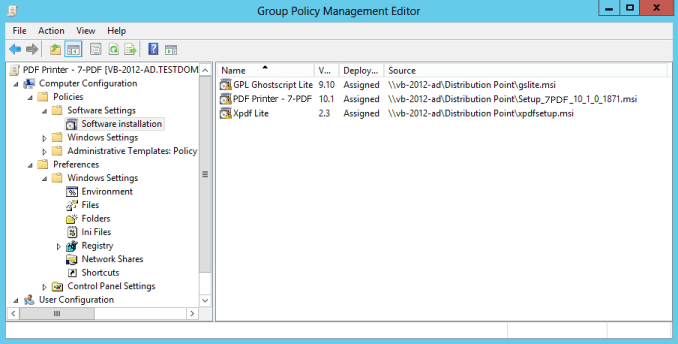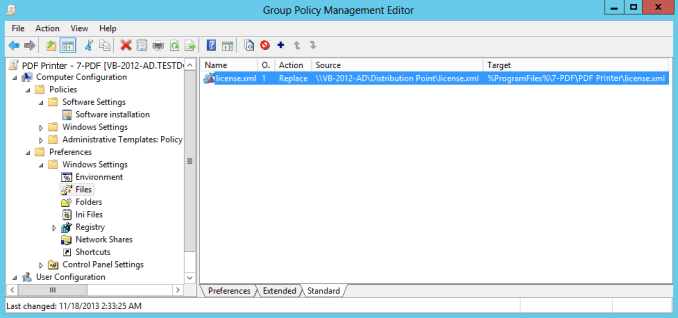Distribution de logiciels prise en charge par le réseau / Imprimante PDF
Si vous souhaitez distribuer l'imprimante PDF à un grand nombre d'ordinateurs de votre réseau d'entreprise, cette section décrit quelques options et idées pour réaliser cela. Nous allons essayer de montrer différentes options en fonction de l'infrastructure existante. Si vous utilisez Active Directory (AD), vous souhaiterez peut-être distribuer l'imprimante à l'aide d'un objet de stratégie de groupe (GPO). Vous pouvez également distribuer l'imprimante via un partage réseau et un script.
Active Directory et GPO
La plupart des grands environnements informatiques basés sur Windows peuvent utiliser AD pour distribuer des packages logiciels avec des objets de stratégie de groupe. Vous avez besoin des éléments suivants pour créer votre objet de stratégie de groupe avec l'imprimante PDF et votre licence.
Après avoir créé un objet de stratégie de groupe, vous devez ajouter le package MSI pour l'imprimante PDF avec les dépendances. Sur la page de téléchargement, vous trouverez le lien vers tous les packages MSI que vous devez ajouter.
Distribuer la licence
Lorsque vous avez acheté la licence, vous avez reçu un fichier license.xml, qui doit normalement être installé dans le dossier d'application de l'imprimante. Cela peut également être fait avec AD et GPO.
Les fichiers peuvent être distribués dans l'objet de stratégie de groupe sous Preferences->Windows Settings->Files (voir la figure ci-dessous).
Il est important de savoir que les paramètres (GPP) ne fonctionnent que sous Windows XP s'ils disposent d'un correctif Microsoft.
Extensions côté client de préférence de stratégie de groupe pour Windows XP (KB943729)
Si vous ne souhaitez pas utiliser le correctif logiciel Windows XP et GPP, vous pouvez distribuer la licence à l'aide d'un script de démarrage GPO ou d'un script de connexion.
Distribuer sans Active Directory
Si vous ne souhaitez pas ou ne devez pas utiliser GPO pour distribuer l'imprimante, vous pouvez utiliser la solution alternative suivante.
Cette section suppose que vous avez déjà lu les explications pour l'installation automatique et la distribution de ghostscript de ce manuel d'utilisation.
Avec un "Déploiement d'imprimante PDF", les points suivants doivent toujours être pris en compte:
- Assurez-vous que l'imprimante PDF est installée sur tous les ordinateurs du réseau.
- Assurez-vous que la dernière version est installée sur tous les ordinateurs.
- Assurez-vous que les points 1 + 2 sans avoir à démarrer la configuration de l'imprimante après chaque connexion.
- Distribution automatique des composants requis et du pilote d'imprimante.
Pour ce faire, nous avons développé le programme batch suivant - exemple:
Batch Code
@ECHO OFF
@SET SetupFileName=7PDFSetup.exe
@SET VersionName=version6
@SET Destination=%ProgramFiles%\7-PDF\PDF Printer
@SET VersionFile=%Destination%\%VersionName%.version
@SET BatchDir=%~dp0
IF NOT EXIST "%VersionFile%" GOTO INSTALL
GOTO NOINSTALL
:INSTALL
@ECHO Install Program
"%Batchdir%\%SetupFileName%" /sp /silent /norestart /nocancel
IF ERRORLEVEL==1 GOTO INSTALLERROR
@ECHO Remove old version files
DEL "%Destination%\*.version"
@ECHO Create Version file
@ECHO %USERNAME% > "%VersionFile%"
@GOTO END
:NOINSTALL
@ECHO Program is up to date
GOTO END
:INSTALLERROR
@ECHO Installation failed
:END
Si vous placez ce fichier de commandes dans un dossier avec le programme d'installation, la version installée peut être vérifiée chaque fois que vous exécutez le fichier de commandes. Si la version ne correspond pas à celle spécifiée dans la variable VersionName , le programme d'installation est démarré. Modifiez les paramètres au début du fichier de commandes en fonction de votre environnement. Vous pouvez inclure la distribution Ghostscript gslite.exe et d'autres dépendances si vous souhaitez les distribuer avec le fichier de commandes.
Un détail important de ce scénario est que les scripts d'ouverture de session s'exécutent dans le contexte de sécurité de l'utilisateur connecté. Il s'agit d'un problème si l'utilisateur n'est pas autorisé à installer des applications.